Существует множество инструментов для конвертации. Некоторые из них предлагают высококачественные выходные файлы. Другие не обязательно обеспечат вам отличный медиа-выход. Таким образом, вы должны выбрать правильные инструменты для ваших нужд. С точки зрения лучших Конвертер MP4 в WMV для Windows бесплатно, вы должны убедиться, что вы получаете правильный инструмент, который будет служить вашей цели.
Здесь мы обсудим лучший конвертер файлов MP4 в WMV для программного обеспечения Windows. Мы поговорим как об онлайн-, так и об офлайн-программах, которые вы можете использовать уже сегодня! Каждый из наших лучших вариантов удивителен и предлагает высококачественные выходные медиафайлы у вас под рукой! В конце статьи мы рекомендуем некоторые бесплатные инструменты конвертации из всего, что есть на рынке.
Содержание: Часть 1. Выберите бесплатный конвертер MP4 в WMV для Windows здесьЧасть 2. MP4 против WMVЧасть 3. Вывод
Часть 1. Выберите бесплатный конвертер MP4 в WMV для Windows здесь
1. iMyMac Video Converter для Windows/Mac (бесплатная пробная версия, в автономном режиме)
Это один из самых мощных аудио- и видеоконвертеров, доступных в 2022 году. Он доступен для систем Windows и macOS. Его бесплатная пробная версия доступна для вас, чтобы попробовать. Кроме того, вы получаете 30-дневную гарантию возврата денег, если решите купить его.
Конвертер видео iMyMac это очень адаптируемая программа, которая содержит множество небольших функций. Конечно, это может быть идеальный конвертер MP4 в WMV для Windows бесплатно. Он предоставляет возможности редактирования для ваших аудио- и видеофайлов в дополнение к инструменту преобразования. Обрезка, обрезка, вращение и применение эффектов к вашим аудио- и видеофайлам — вот лишь некоторые из функций.
Вы также можете использовать его для увеличения или уменьшения разрешения видео. От более низкого разрешения к более высокому разрешению вы можете повышать масштаб. Чтобы уменьшить размер файла видео, вы также можете уменьшить разрешение с более высокого до более низкого.

Как использовать этот конвертер MP4 в WMV для Windows бесплатно? Следующие шаги покажут вам, как конвертировать видеофайлы из MP4 в WMV на вашем ПК:
- Перетащите файлы MP4 в правую часть экрана видео конвертера, чтобы добавить их. Если вы хотите, вы можете включить множество файлов.
- Укажите WMV в качестве выходного формата в настройках после выбора Конвертировать формат
- Вы также можете внести некоторые изменения или исправления. Чтобы сохранить настройки, нажмите Сохранить/Установить.
- Выберите выходной каталог для сохранения преобразованных файлов.
- Наконец, чтобы преобразовать выбранные файлы, нажмите кнопку Экспортировать .

Удивлены простейшими шагами? Тогда почему бы не попробовать бесплатную пробную версию? Любые файлы, такие как MOV, AVI или FLV может быть преобразован в WMV легко с этим инструментом.
2. VLC Media Player (бесплатная пробная версия, в автономном режиме)
VLC Media Player хорошо известен своей способностью воспроизводить практически все доступные медиафайлы. Это может быть хороший конвертер MP4 в WMV для Windows, позволяющий бесплатно открывать файлы изображений, а также аудио- и видеофайлы. Большинство людей не знают, что он содержит внутренний преобразователь.
Вы можете конвертировать аудио и видео файлы между различными форматами с помощью конвертера. Процедура преобразования действительно медленная, так что имейте в виду. Кроме того, он не производит аудио или видео очень высокого качества.
3. Adobe Media Encoder (бесплатная пробная версия, в автономном режиме)
Бесплатная программа Adobe Media Encoder предоставляет все необходимое для индустрии конвертирования видео. Почти все типы сжатия и форматы файлов, доступные на рынке, поддерживаются стабильными процессами инструмента.
Можно экспортировать, вводить, транскодировать и создавать прокси во многих форматах. Используйте папки отслеживания, целевую публикацию и предустановки для автоматизации операций. Без необходимости повторно открывать проекты, используйте Time Tuner для скрытого изменения продолжительности и применения различных LUT, а также модификаций громкости.
Плавный рабочий процесс обеспечивается тесными связями с Adobe Premiere Pro, After Adobe Effects и другими типами программ.
4. Freemake (бесплатная пробная версия, офлайн)
Преобразование медиафайлов может быть сложной процедурой, но Freemake Video Downloader буквально упрощает ее благодаря интуитивно понятному пользовательскому интерфейсу и полезным настройкам.
В качестве бесплатного автономного конвертера MP4 в WMV для Windows это приложение не является ни сложным, ни уродливым. Использовать Freemake Video Converter просто благодаря большим кнопкам и пошаговым инструкциям. Как мы обнаружили, использование контрастных цветов помогло нам найти важные вещи.
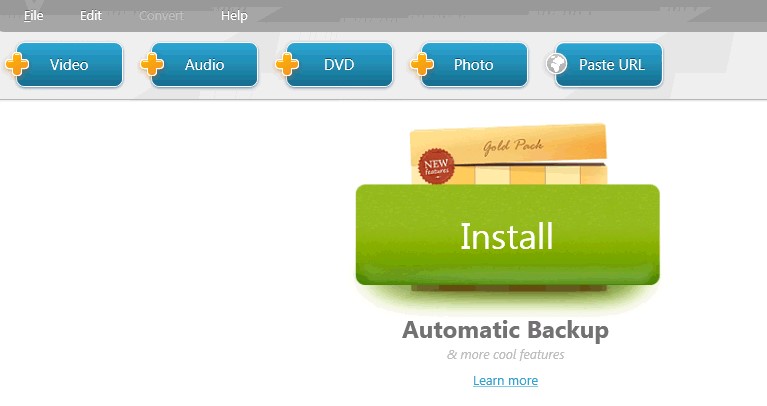
5. ConvertFiles.com (бесплатно, онлайн)
Вы также можете бесплатно конвертировать файлы с помощью этого онлайн-конвертера MP4 в WMV для Windows. Видеофайлы также могут быть преобразованы с его помощью. ConvertFiles.com, в отличие от Zamzar, размещает рекламу на своих веб-страницах, что, вероятно, является способом заработка на сайте.
Это облегчает преобразование дополнительных типов файлов в дополнение к аудио и видео. К ним относятся фотографии, письма, электронные книги, архивы и многое другое. Ограничение, как и у других онлайн-конвертеров, заключается в том, что вы можете конвертировать файлы только до определенного размера в мегабайтах.
6. Zamzar.com (бесплатно, онлайн)
Вы также можете конвертировать свои файлы онлайн с помощью Zamzar с помощью веб-браузера. Есть подвох, но это совершенно бесплатно. Можно преобразовать только файлы размером до 50 МБ. Файлы большего размера не смогут быть преобразованы.
Тот факт, что Zamzar так долго работает в индустрии, просто прекрасен. Это свидетельствует о том, что они успешно завершают процессы преобразования. Они также обещают, что ваши файлы будут в безопасности. Это гарантирует, что только вы и только вы будете иметь доступ к вашим данным.
С помощью этого бесплатного конвертера MP4 в WMV для Windows можно конвертировать самые разные форматы файлов с помощью этой утилиты. Они состоят из файлов презентаций, аудио, видео, фотографий, архивов, электронных таблиц, электронных книг, документов и многого другого. Вам просто нужен веб-браузер, чтобы использовать это, поэтому загрузка программы не требуется.
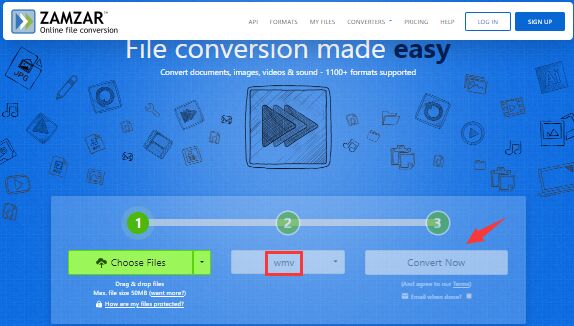
Часть 2. MP4 против WMV
Хотя он основан на формате файлов QuickTime, MP4 — это формат файлов, в котором явно указана фактическая поддержка начальных дескрипторов объектов (IOD), включая другие типы функций MPEG. Он основан на стандарте ISO/IEC 14496-12:2004. Хотя он обычно используется для хранения музыки и видео, он также может хранить фотографии и субтитры.
Суффикс .MP4 используется для хранения файлов MP4. Всемирным стандартом аудиовизуального кодирования является MP4. Подобно большинству современных контейнерных форматов, MP4 позволяет вести онлайн-трансляции. Сгенерированные файлы уменьшаются в размере, сохраняя почти все исходное качество, поскольку MP4 использует высокий уровень сжатия.
Видеофайлы Windows Media — это файлы, Расширение файла WMV и были сжаты с использованием технологии сжатия Microsoft. Некоторые сторонние приложения используют его для таких вещей, как быстрая анимация, потому что это стандартный формат для хранения видео в Windows.
Видео кодируется в форматах WMV и MP4 соответственно. Метод сжатия делает большая разница в качестве. WMV — это формат без потерь, то есть даже при сжатии файла качество видео сохраняется. Поскольку MP4 с потерями, после сжатия качество видео ухудшается.
Таким образом, вы можете найти замечательные конвертеры MP4 в WMV для Windows бесплатно, чтобы иметь более качественное разрешение или внешний вид видео на устройствах.
Часть 3. Вывод
Очевидно, что эти шесть бесплатных онлайн или оффлайн конвертеров являются отличными инструментами для конвертации ваших файлов, если вы хотите перекодировать свои файлы. Здесь вы можете выбрать одного из них в качестве Конвертер MP4 в WMV для Windows бесплатно.
Тем не менее, мы все же хотим сообщить вам, что iMyMac Video Converter — лучший конвертер для вас, если вы предпочитаете высококачественные файлы.



